
Det finns tillfällen då skottet visade sig vara otroligt coolt, men vissa föremål kommer i vägen: förbipasserande, bilar, vajrar, fåglar och andra slumpmässiga föremål. I den här artikeln kommer vi att berätta hur du tar bort ett objekt från ett foto på din telefon på några sekunder!
Snapseed
Om du inte vet hur man tar bort onödiga föremål från ett foto online och gratis, använd sedan applikationen Snapseed. Detta är det enklaste alternativet av alla presenterade. Du kan ladda ner det helt gratis i de officiella AppStore och Google Play-butikerna.
Så här tar du bort ett onödigt föremål från ett foto:
- Öppna Snapseed-appen.
- Klick Verktyg-Fläckkorrigering.
- Zooma in med fingrarna.
- Tryck försiktigt på skärmen för att ta bort ett objekt eller objekt från ett foto i Snapseed.
- Spara bilden i Galleriet.
Facetune
Det andra programmet som tar bort objekt från foton kallas Facetune. Programmet är betalt, men är ofta på rabatt i AppStore (för endast 15 rubel). Om du inte vill köpa applikationen kan du använda den kostnadsfria analogen Facetune 2. Den har exakt samma funktion.
Så här tar du bort ett objekt från ett foto på iPhone och Android:
- Öppna Facetune.
- Gå till objektet längst ner "Lappa".
- Klicka på objektet du vill ta bort. 2 cirklar visas. Den första är föremålets yta, och den andra är en cirkel med ytan på vilken den första delen kan bytas ut. Cirklarna kan flyttas i vilken riktning som helst, välj det bästa alternativet.
- Bearbeta fotot med exakta rörelser och spara det i Galleriet.
Touch Retouch är ett program som tar bort objekt från foton på några minuter. Men det är betalt, det kostar 149 rubel (pris för 2018).
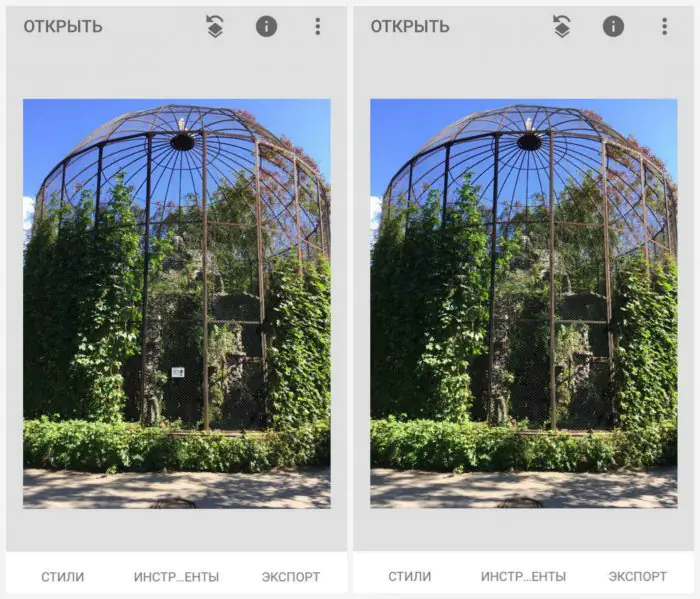
Photoshop fix
Appen hjälper dig att ta bort onödiga föremål eller personer från foton på din telefon. Photoshop fix. Det är helt gratis att ladda ner i officiella butiker.
Så här tar du bort ett objekt från ett foto via applikationen:
- Öppna programmet Photoshop Fix.
- Registrera dig eller logga in via Facebook eller Google Play.
- Öppna önskat foto.
- Klicka på lappikonen i bottenmenyn "Återhämtning".
- Detta program har Fläckrestaurering, Det finns Stämpel, Lappa, Röda ögon effekt Och Suddgummi, som återställs om du inte gillar något.
- För att bearbeta det är det bäst att zooma in på fotot genom att röra vid det med fingrarna.
- Om du valde objektet "Stämpel", då måste du först klicka på ytan bredvid det onödiga föremålet och sätta ett märke (cirkel), men där det inte är där. Det är genom att klona detta område som vi tar bort objektet från fotot.
- Peka med fingret på elementet du vill ta bort från fotot och radera det försiktigt steg för steg.
- Spara foto i Galleri!
Union
Och det sista programmet, som tar bort onödiga föremål från foton, kallas Union. Ansökan är betald och kostar 379 rubel (pris för 2019).
Så här tar du bort ett objekt från ett foto i en fotoredigerare:
- Öppna ansökan Union.
- För Bakgrund Ladda upp ögonblicksbilden du vill göra ändringar i.
- För Förgrund ladda upp ett rent foto där det inte finns några främmande föremål: ledningar, bilar, människor etc.
- För att säkerställa att lagren ligger jämnt ovanpå varandra kan du ta bort lite intensitet och sedan återföra det.
- Klicka på Mask Och Suddgummi Torka försiktigt bort hela lagret.
- Klicka sedan på penseln och måla över allt onödigt utrymme.
- Om du behöver upprepa lagermasken måste du klicka på Platta och lägg till ett foto Förgrund.
- Spara bilden i Galleriet.
Var snyggast! Använd supereffekter:
En massa andra life hacks, bearbetningshemligheter, de bästa filtren, hur man gör en regnbåge i ansiktet, hur man applicerar text och gör rätt layout på ett foto samlas i vår allmänna artikel. Klicka på bilden! 
Tack för din tid
Modern teknik gör livet mycket lättare för fotoentusiaster. Även om bilden inte blev särskilt bra, med Photoshop kan du retuschera den på din dator och ta bort oönskade föremål. Med mobilappen TouchRetouch har det blivit ännu enklare att redigera bilder och ta bort onödiga saker från dem – det finns ingen anledning att använda en datormus, bara ett finger räcker.
TouchRetouch kan laddas ner från App Store för 149 RUB, och appen är verkligen värd pengarna. Den tillhandahåller flera lägen. Med verktyget Ta bort objekt kan du välja och ta bort saker som inte ska finnas på bilden (hudfel, främlingar i ramen, vägskyltar, kablar, etc.). Genom att använda "Clone Stamp" kan du eliminera brister genom att kopiera framgångsrika element och klistra in dem i stället för misslyckade.
Appen låter dig också ta bort extra linjer genom att helt enkelt svepa fingret över dem. Det finns ingen anledning att noggrant markera hela raden. Det räcker att bara markera en del, och TouchRetouch kommer automatiskt att känna igen allt.
Hur man tar bort onödiga föremål från ett foto
1. Öppna applikationen, klicka på "Album» och välj ett foto.
2. Zooma in på den del av bilden du vill ta bort.
3. Tryck "Ta bort objekt". Som standard öppnas verktygetBorsta" I en rörelse, "måla över" det extra föremålet. Tryck "Fram».
4. I detta skede bör det onödiga föremålet försvinna från fotot. Om det fortfarande finns några extra rader kvar, radera dem igen. Du kan också klicka på "Tillbaka", returnera allt som det var och försök igen.
5. Om du är nöjd med resultatet, klicka på "Dela med sig" och välj alternativet "Galleri" för att spara den färdiga bilden i "Fotografisk film».
Alternativt kan du använda "Lasso”, som också mycket noggrant markerar onödiga föremål. "Snabba redigeringar"Och "Ta bort rader" agera på liknande sätt.

Ganska ofta blir vackra och högkvalitativa fotografier bortskämda på grund av olika småsaker i bakgrunden. Naturligtvis kan du överföra bilder till din dator och redigera dem i en grafikredigerare, men du har inte alltid tid och energi för detta. Men om dessa bilder finns på din iPhone, iPad eller iPod Touch kan du redigera dem på din enhet med hjälp av ett användbart program från Adva-Soft - TouchRetusch.
Funktionsprincip TouchRetusch mycket lik funktion retuschera i iPhoto, som vi skrev om i den här artikeln. Applikationsgränssnittet är inte unikt, men är ändå ganska välritat.
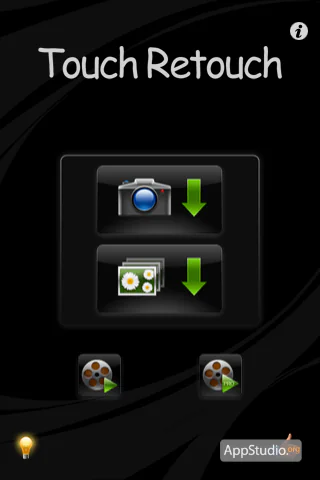
I programmets huvudmeny kan du se 2 träningsfilmer. Vi rekommenderar att du läser dem noggrant för att tydligt förstå hur programmet fungerar.
TouchRetusch låter dig redigera bilder från ditt mediebibliotek eller mottagna från kameran, klicka på motsvarande knapp för att göra detta.

Efter att du har laddat upp bilden till TouchRetusch du kan börja redigera den.
Verktygsfältet består av:
- Lasso - välj ett område med lassometoden (du ritar en godtycklig form)
- Pensel – välj ett område med "borste"-metoden
- Suddgummi - rensar det valda området
- Navigering – zooma och flytta runt fotot
- Klipp ut - tar bort ett markerat område från ett foto
- Kloning - måla ett område med den valda basen
- Spara - låter dig spara det redigerade fotot i ett fotoalbum, skicka det via e-post eller publicera det på sociala nätverk
Låt oss först ta bort personerna till höger. För att göra detta, låt oss förstora det här området och välja personer med verktyget "borste".

Låt oss nu klicka på "klipp"-knappen och sedan minska skalan, som ett resultat kommer vi att få ett klart hav till höger utan någon antydan om att någon simmade där.

Låt oss välja de närliggande personerna med lassoverktyget och redigera de markerade gränserna med suddverktyget.
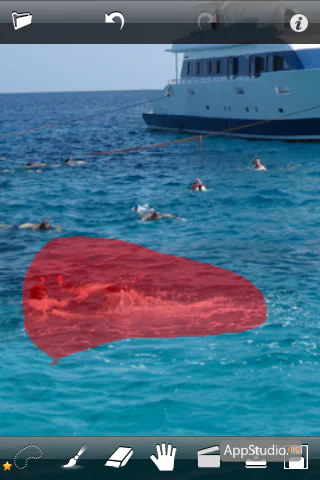
Vi kommer att måla över de återstående personerna på vänster sida med verktyget "klon". Till slut, tack TouchRetusch vi fick en yacht mot bakgrund av himmel och hav utan några oönskade föremål.

TouchRetusch låter dig spara det redigerade fotot i ett fotoalbum, skicka det via e-post eller publicera det på Facebook, Flickr, Picasa eller Twitter. För att göra detta, klicka på "spara"-knappen och välj det alternativ du behöver.
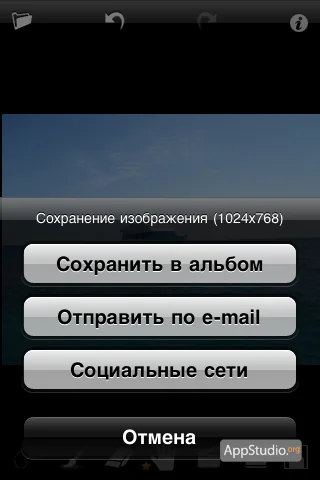
För att komma till applikationsinställningarna, klicka på "i" i det övre högra hörnet. I den här menyn kan du, förutom inställningar, se en träningsvideo för nybörjare och erfarna användare, läsa hjälp och få teknisk support TouchRetusch.
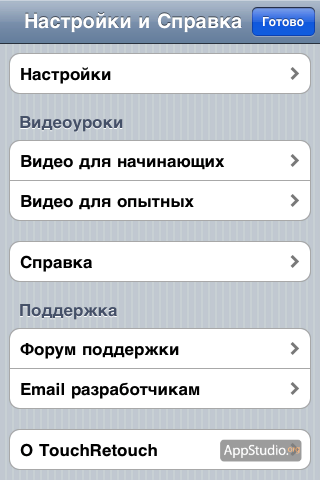
inställningar TouchRetusch tillåta:
- aktivera liggande läge
- konfigurera visningen av tipset "Vad finns under ditt finger?"
- aktivera tips
- använd alltid maximal upplösning
- aktivera retuscheringsanimering
- Aktivera helskärmsläge
- ändra färg på borsten
- visa nyheter



